WordPressのリンクデーターのエクスポートとインポートの方法
ぅーん、、ブログロールだとぉぉ~。
まず、どんな場合にリンクデーターのエクスポートとインポートが必要か?と言う点ですが、
WordPressのお引越しや、新サイトの構築と言った事でこちらに辿り着かれる方が殆どだと思います。
で、この記事では、リンクデーターのエクスポートとインポートについて書いているのですけど、、
これが判らない時って、皆さんどうしてます?
「”リンクデーター エクスポート”」とかのkeywordを使い検索しませんか?
・・・なんて、疑問を投げかける書き出しなんて、可笑しなものですけど・・・。
私はWordPressのお引越しをする際に「リンクデーターはエクスポート出来ないのかしら?😯?」と
結構な疑問でして、Google先生に何度伺っても明快な答えは直ぐに出てきませんでした。
「そもそも「リンク」という言葉ではないのではないかしら?」という所から
漸く解決の為の糸口が掴めたのですが、
「リンク」の事を「ブログロール」なんて小洒落た言い方をするそーで・・・😧
この抜粋部分を拝見して気が付いた・・・。
(“WordPress ブログ リンク”のkeywordで出てきた記事の抜粋で判ったっていぅ…。)
そぅ言われれば、確かにそうなんですけどね。
WordPressの管理画面のメニュー項目では、「リンク」としか表示されていない訳で。

管理画面じゃぁ、「リンク」はリンクだぞっ。
「ブログロール」って、とても美味しそうな名称なんですけど(バターロールを想像しちゃって)
これって、私と同じ様に「リンク」=「ブログロール」って言う事が
判らない人も居るんじゃないかしら?と思う・・・。(いない??カナ?)
うーん。理解した今でも、なぁーんか、納得いかなぃんですよね~。
そんなひねくれ思考な脳味噌で覚えた、
リンクデーターのエクスポートとインポートの方法について、覚書記事です。
リンク(ブログロール)データーのエクスポートとインポート
先ずは解決の手綱になったという、参考にさせて頂いたサイト様⇓⇓⇓
http://www.itlab51.com/?p=6736
(⇑こちらの記事中の「wp-links-opml.php」というワードで解決しました!有難うございます。)
リンク、、もとい!
ブログロールのデーターはWordPressの通常のエクスポートでは出力されないそう。
「wp-links-opml」を.xmlとして出力してエクスポートし、
ブログロールをインポートしなくちゃいけないのです。
リンク(ブログロール)データーの出力方法
wp-links-opml.phpの読み込み
移転元、若しくは移動元のサイトアドレスを使い、ブラウザーのアドレス欄に
“http://ここに移転元サイトのアドレス/wp-links-opml.php“ と入力し読み込みます。
http://ここに移転元サイトのアドレス/wp-links-opml.php
WordPressの管理画面で設定したリンク情報を
OPMLフォーマット(XMLファイル)で出力するためのファイルです。
みてみたの場合だと”https://mitemita.com/wp-links-opml.php”となります。

アドレス欄に”http://ここにサイトのアドレス/wp-links-opml.php”と入力し読み込み
(使用ブラウザーはFirefoxです。)
wp-links-opml.phpファイルを読み込むと、以下の様な表示になります。

wp-links-opml.phpの読み込みで表示される画面
ここで表示されているデーターをXMLファイルとしてエクスポート(保存)します。
OPMLフォーマット(XMLファイル)のエクスポート
wp-links-opml.phpを開いた状態で、ブラウザーのメニューバーから、
「ファイル」⇒「名前を付けてページを保存」をクリック。

名前を付けてページを保存
ファイルの種類で「Webページ XMLのみ」を選択。

「Webページ XMLのみ」を選択
保存の前に、拡張子を”.php”から”.xml”に変更してから保存します。

拡張子を”.xml”に変更して保存
wp-links-opml.xmlでダウンロードできているかの確認は、
ファイルの上で右クリックしてプロパティーを閲覧します。

プロパティーで.xmlの確認
wp-links-opml.xml(XMLドキュメント)となっていますね。
これで、リンクデーターのエクスポートが完了です。
リンク(ブログロール)データーのインポート
厄介?なエクスポート作業と違いインポート作業は、先程エクスポートしたファイルを
WordPressに入れるだけの作業ですので、至って簡単です。
ここでは、WordPress.orgの著名なプラグイン「OPML Importer」を使用します。
(更新履歴が、2年前・・・😣とかになっていますが、
WordPress本家のプラグインですのでここは信用しつつ使いましょう😓)
プラグイン OPML Importer をインストール&有効化しOPMLをインポート
管理画面⇒「ツール」⇒「インポート」でインポート画面を開きます。
一番下の項目「ブログルール」をクリック。
今すぐインストールボタンで「OPML Importer」プラグインのインストールを開始。

「プラグインを有効化してインポートツールを実行」をクリック。
「プラグインを有効化してインポートツールを実行」をクリック。
すると、ファイルを参照する画面に切り替わりますので、先程移転元からエクスポートした
wp-links-opml.xmlファイルを「OPMLをインポート」ボタンをクリックし、WordPressにアップします。
ここでは、一つのカテゴリしか選択することができませんので、
予めリンクカテゴリを作っておき、
後程(インポート完了後)、手動で振り分けを行う方が早いです。
何故なら参考サイト様にも記載されている様に、カテゴリごとに振り分けを行う場合は、
エディタで.xmlファイルを編集して、カテゴリごとの.xmlファイルが必要になるのです。
(些か面倒・・・ですよね・・・。)
リンクカテゴリが多い場合は.xmlファイルを複製して編集すると良いと思います。
「インポート中・・・」と以下の様に表示されると、数秒でインポート完了します。
お疲れ様でした。
これでリンクデーター、、、ブログロールのエクスポート&インポート作業は完了です。
この記事のアイキャッチ画像の背景はPixabay / ivke32さんからお借りしました。



















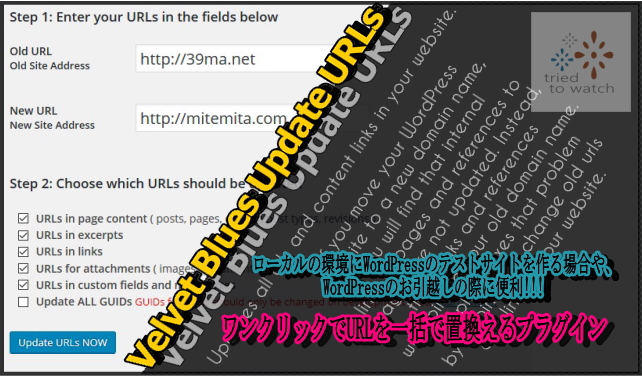
コメント
[…] リンクデーターのエクスポート&インポート(wp-links-opml)ブログロール…美味しそう?WordPressのお引越しや、新サイトの構築等で、リンクデーターの移動をする場合の方法を書いています。 […]